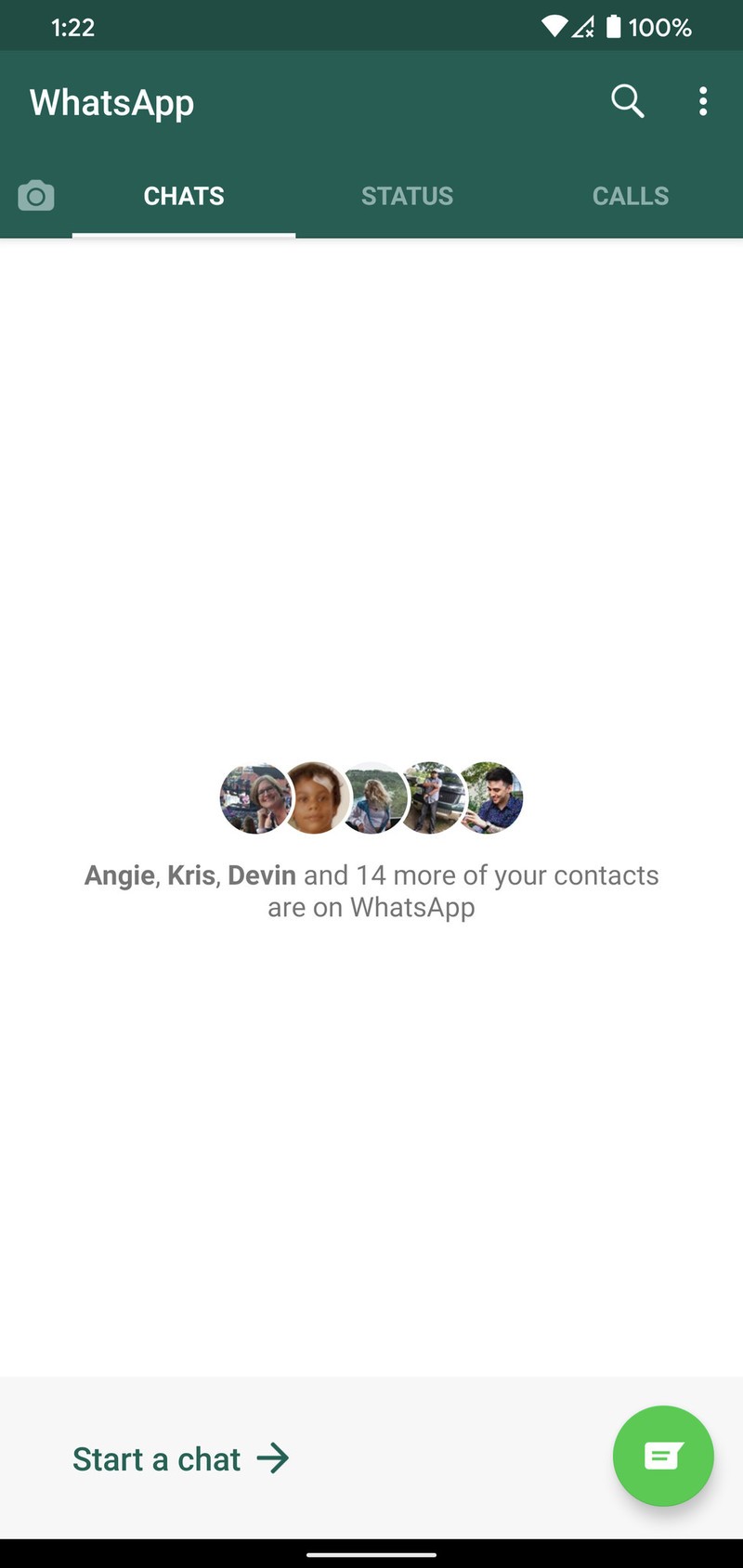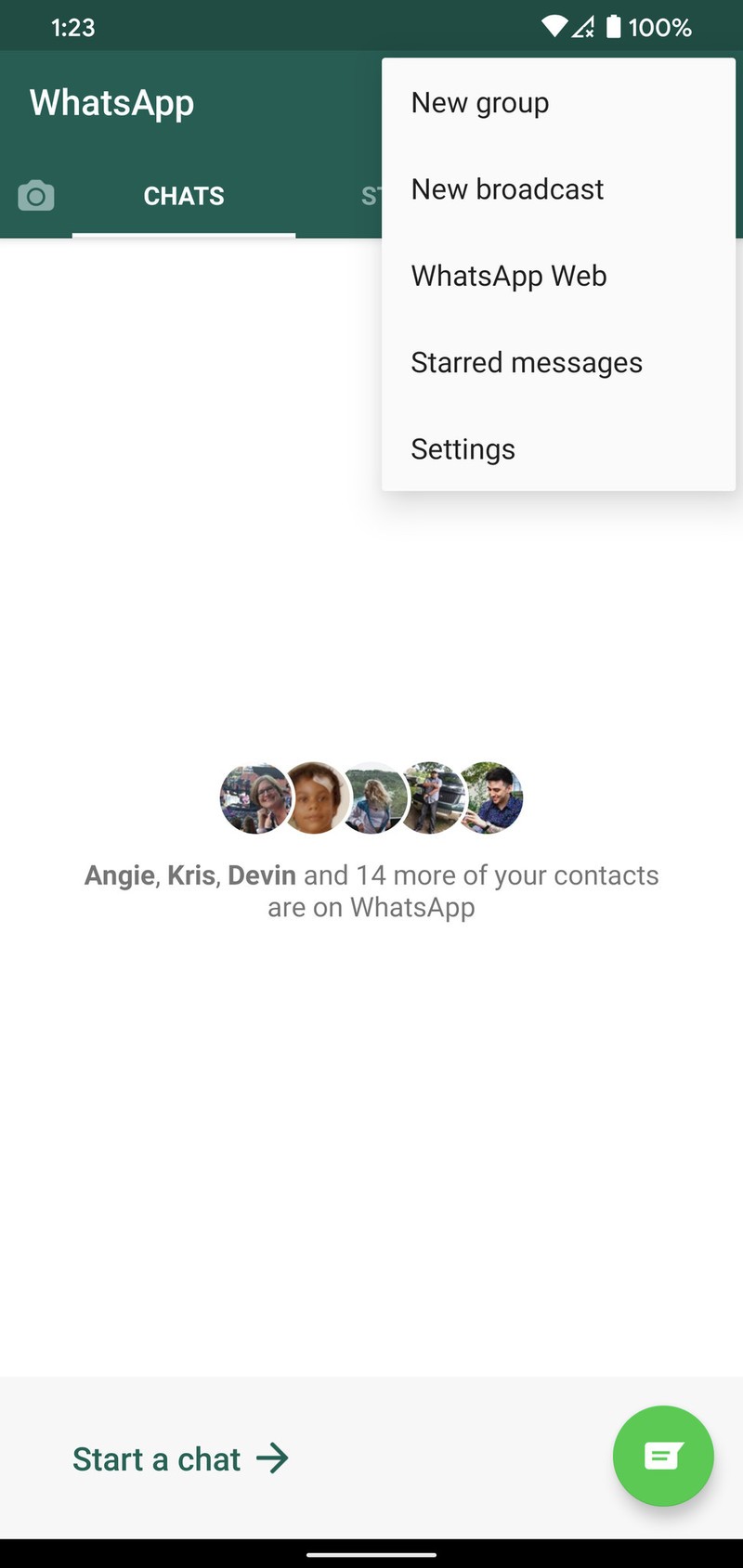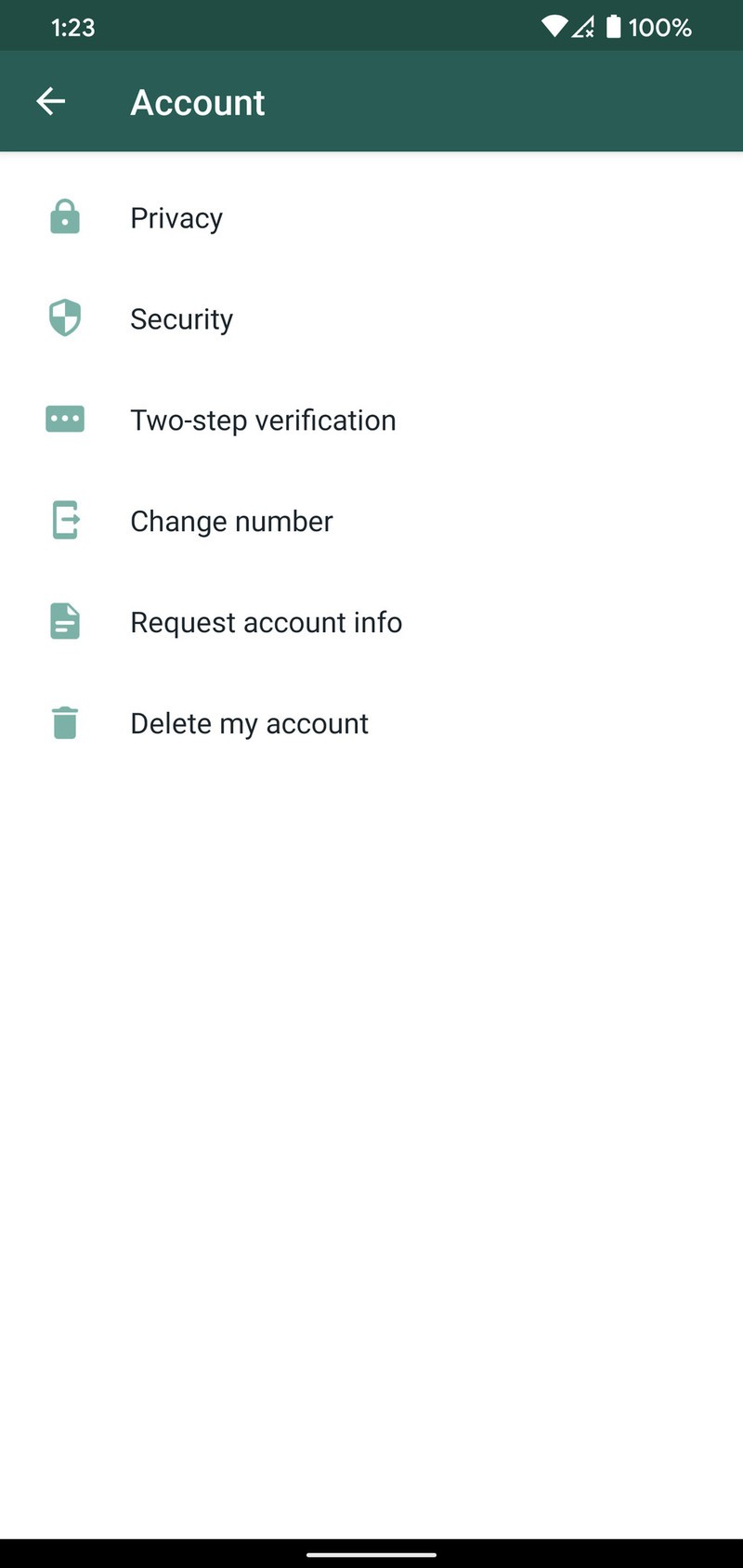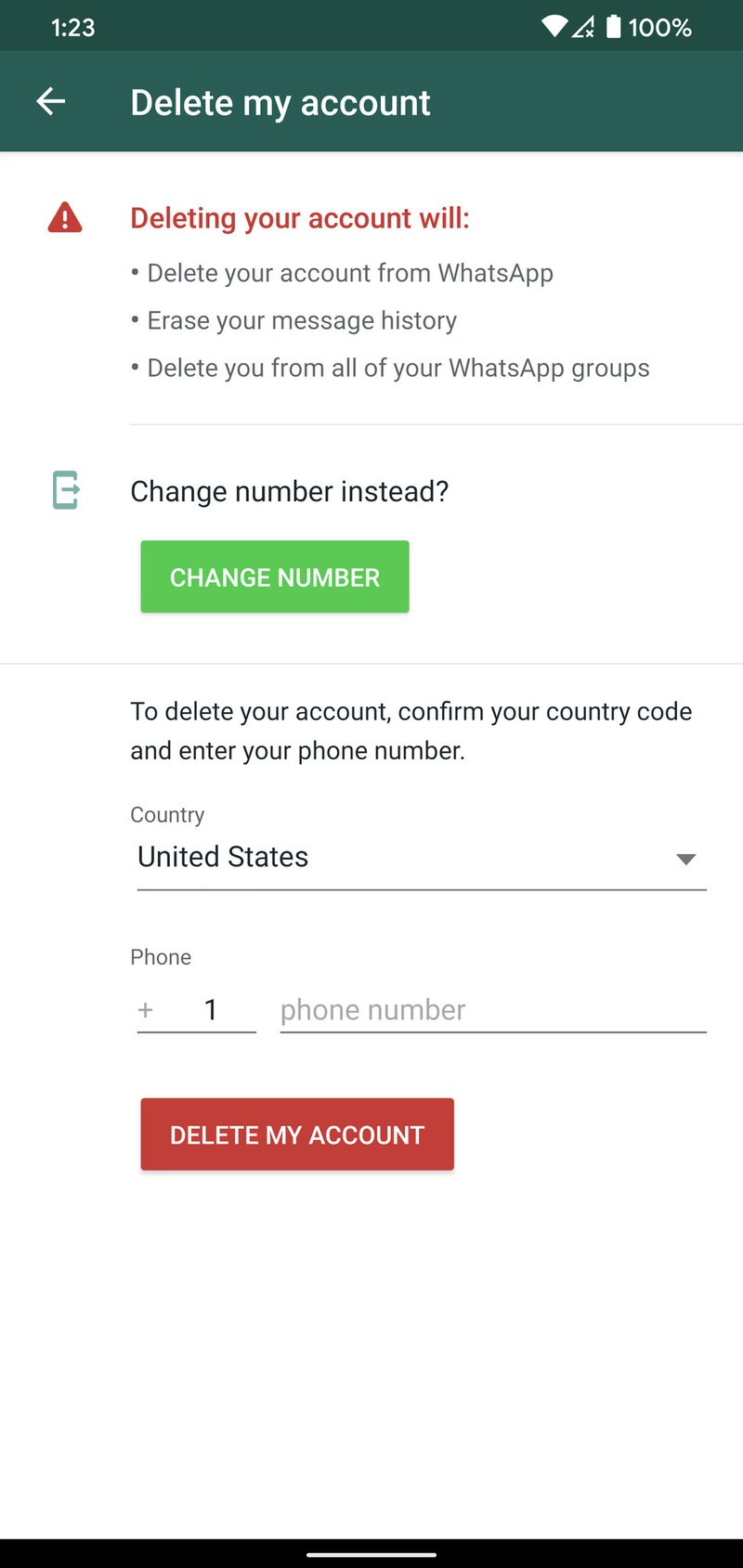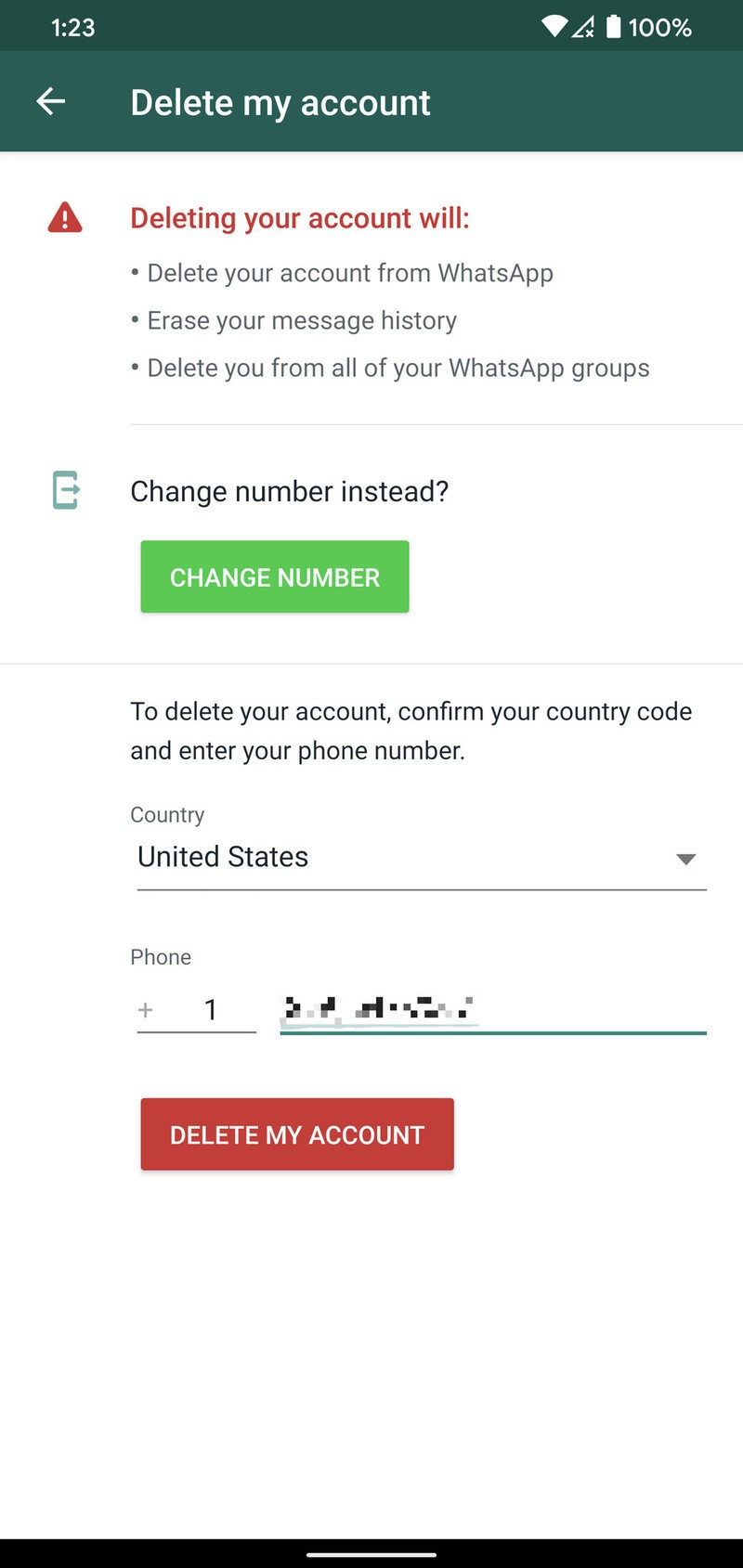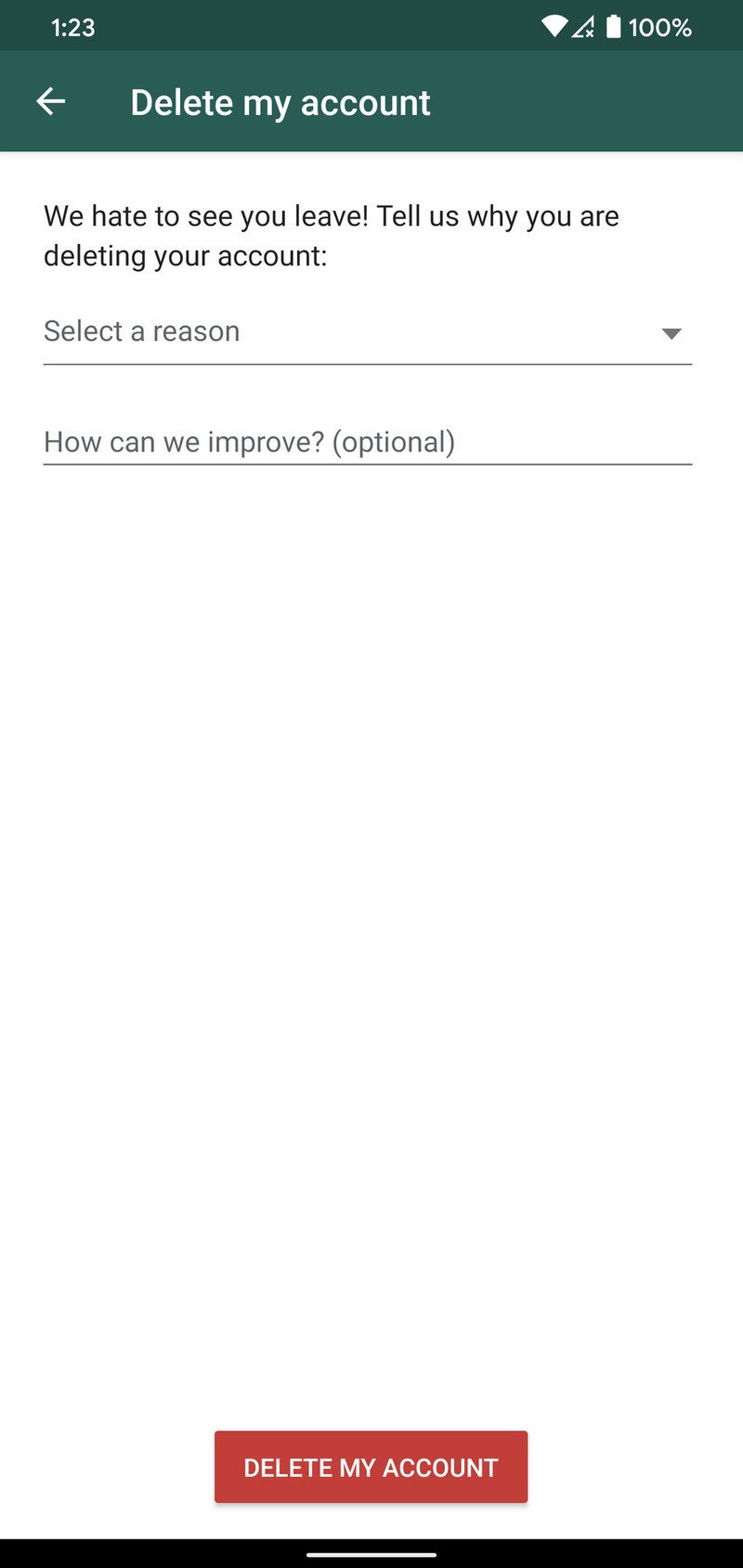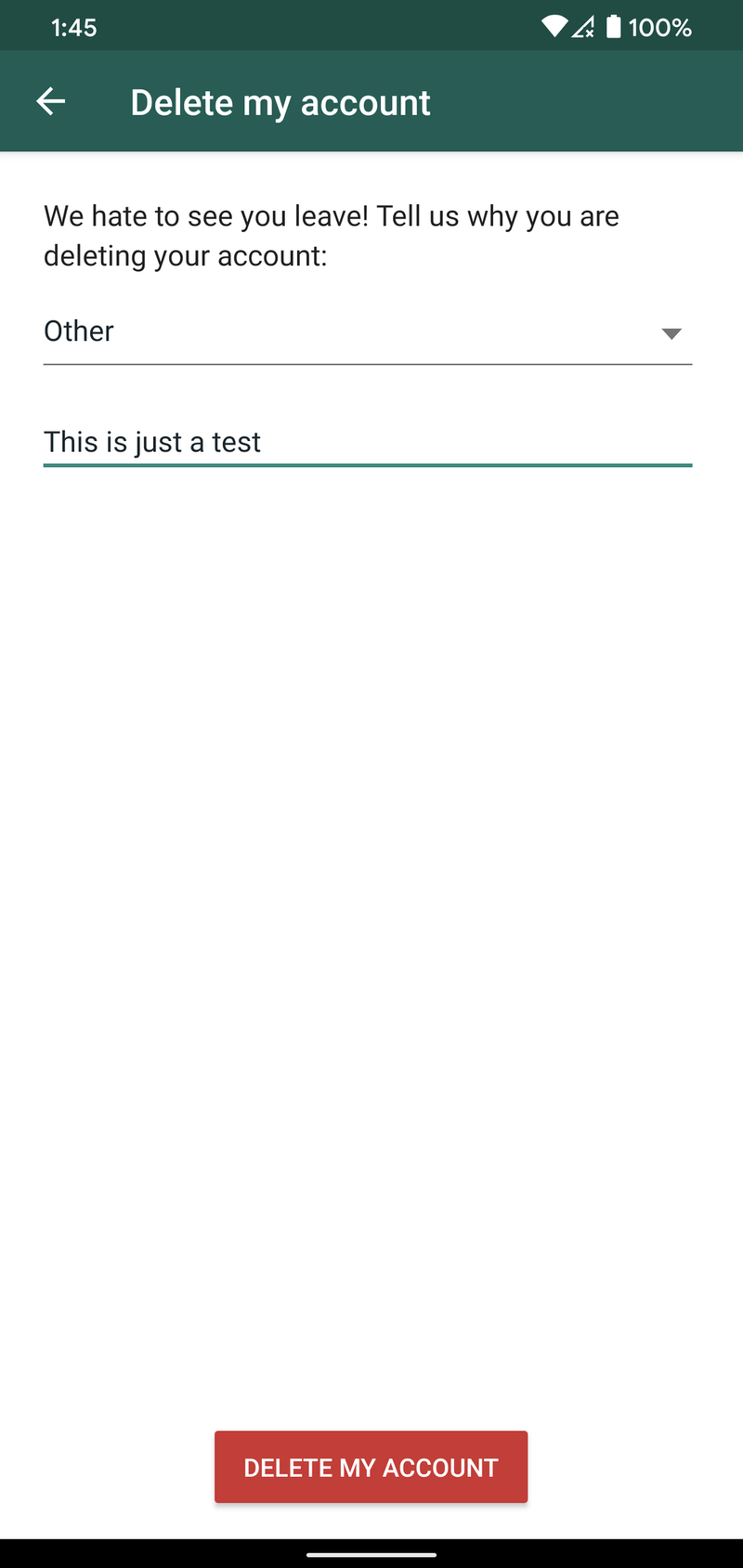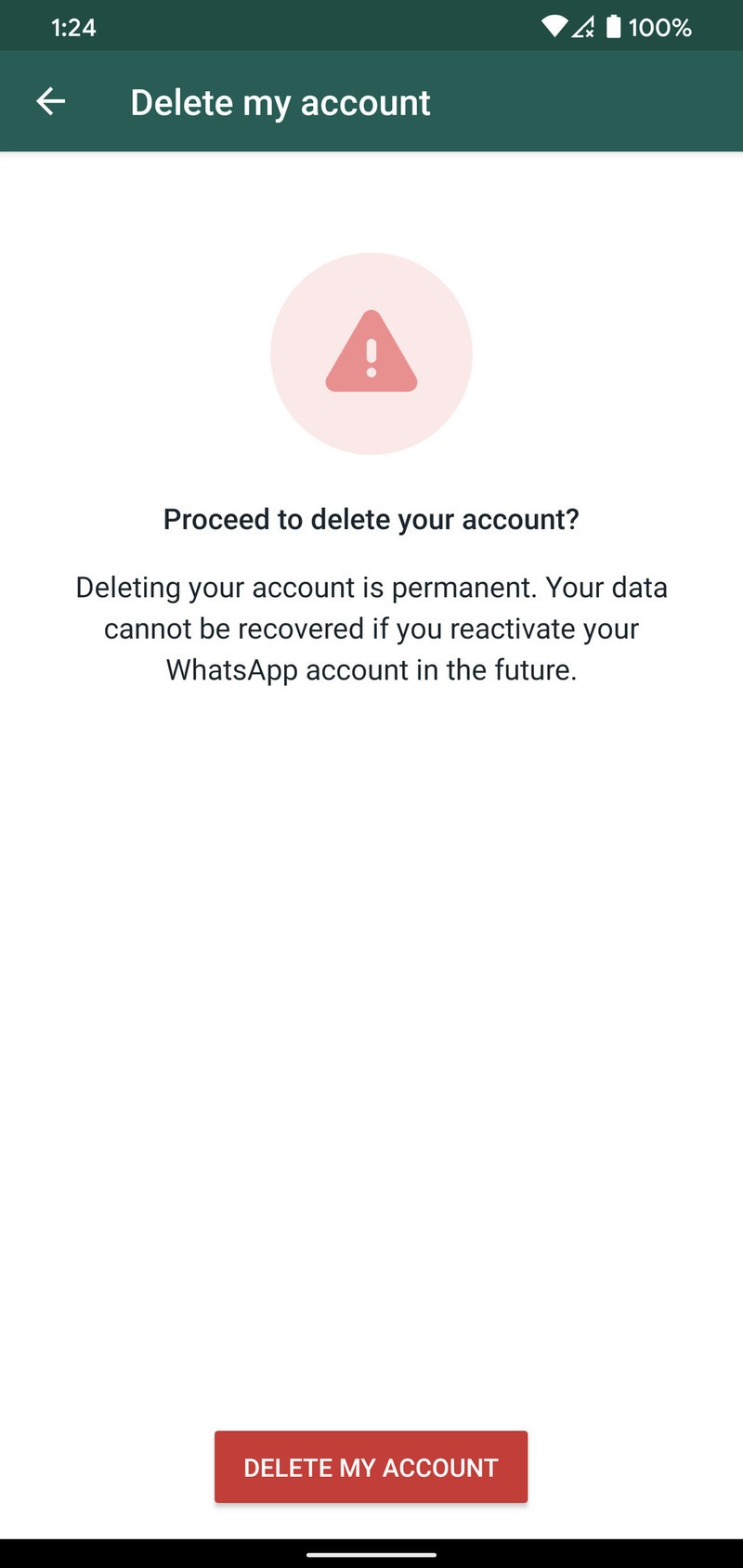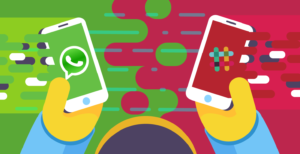Hay todo tipo de razones por las que es posible que desee eliminar su cuenta de WhatsApp. Tal vez hayas decidido que se queda corto en comparación con Telegram o Signal, o sospechas de cómo WhatsApp comparte tus datos con Facebook. Lo más probable es que te hayas visto afectado por la reciente interrupción de Facebook de seis horas, la segunda interrupción de este tipo este año, y decidiste que ya es suficiente.
Sean cuales sean sus razones, eliminar su cuenta de WhatsApp es una decisión que no debe tomarse a la ligera, ya que borrará todos sus datos de forma permanente. Incluso si reactiva su cuenta en el futuro, sus datos eliminados seguirán desaparecidos y no se podrán recuperar.
Entonces, antes de decidir, elija con qué aplicación reemplazarlo. Esto le permite guardar su historial de chat en la aplicación de reemplazo Al frente Borran WhatsApp, haciendo la transición menos definitiva. Por ejemplo, tenemos guías sobre cómo transferir tus mensajes de WhatsApp a Telegram o Signal.
Si aún quieres saber cómo eliminar tu cuenta de WhatsApp, te mostraremos cómo hacerlo en unos sencillos pasos.
Cómo eliminar tu cuenta de WhatsApp
- Abierto Whatsapp en tu teléfono.
- Toque en el Tres puntos en la esquina superior derecha.
- Haga clic en ajustes.
- Seleccione cuenta.
- Cliquea en borrar mi cuenta.
- Darle número de teléfono.
- Eligir borrar mi cuenta.
- Ingresa el tuyo razón que desea eliminar su cuenta.
- Seleccione borrar mi cuenta.
- Toca por última vez borrar mi cuenta.
Si bien eliminar su cuenta es bastante fácil, WhatsApp le permitirá volver a confirmar su decisión varias veces en las diferentes páginas. Si bien puede parecer molesto al principio, es bueno que la compañía esté haciendo esto para enfatizar la importancia de lo que estás haciendo.
Una vez que toque el botón «Eliminar mi cuenta» en esta última página, su cuenta y todos los datos asociados con ella se eliminarán de forma permanente. Si alguna vez desea volver al tren de WhatsApp, deberá crear una nueva cuenta desde cero.
En otras palabras, esté muy, muy seguro de que quiere hacer esto.